账号软锁授权找不到
本文提供一个软锁授权找不到问题的快速排查手册,用户或客服人员或开发商可以根据此手册快速操作并解决问题 或 提交有用的问题信息给深盾官方,方便快速排查。
问题现象
软件打开失败,提示
0x13000020 找不到许可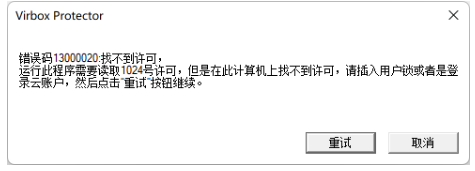
软件打开失败,提示
0x22001009 许可数据错误

软锁绑定过程出现错误提示:
0x00000002 不合法的参数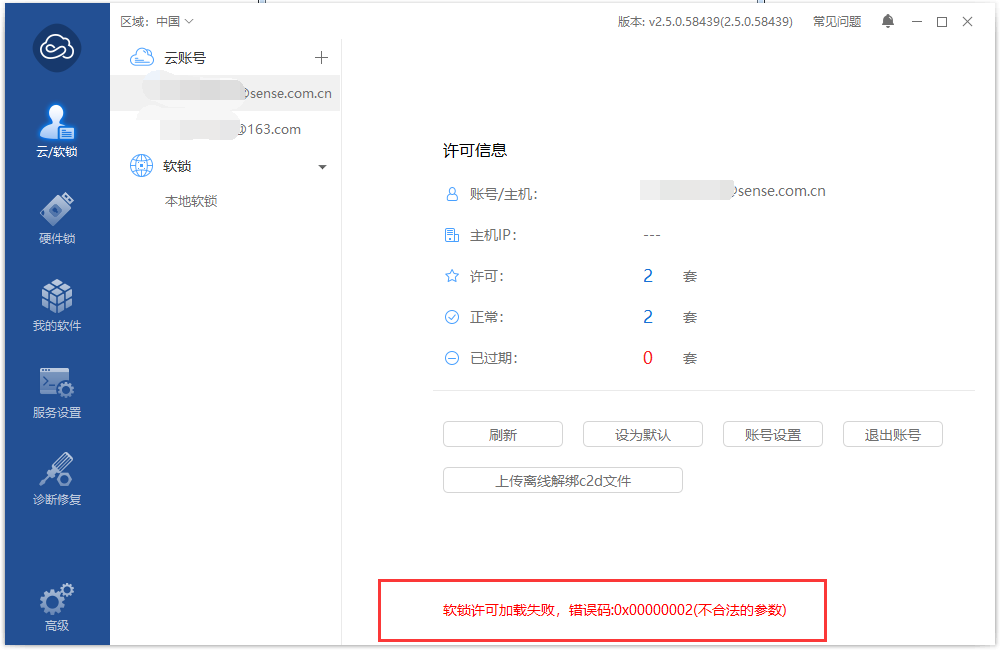
步骤一:查看本地软锁并重新绑定
情况一:本地软锁不存在 或 许可id不对应
情况二:本地软锁存在,运行软件仍报错0x13000020 找不到许可
操作一:查看本地授权信息
查看账号中是否存在对应授权
打开
Virbox用户工具—云/软锁—云账号查看账号情况,如果账号尚未登录,请登录账号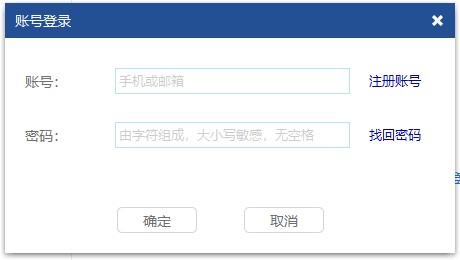
账号已登录,点击账号,进入账号详情
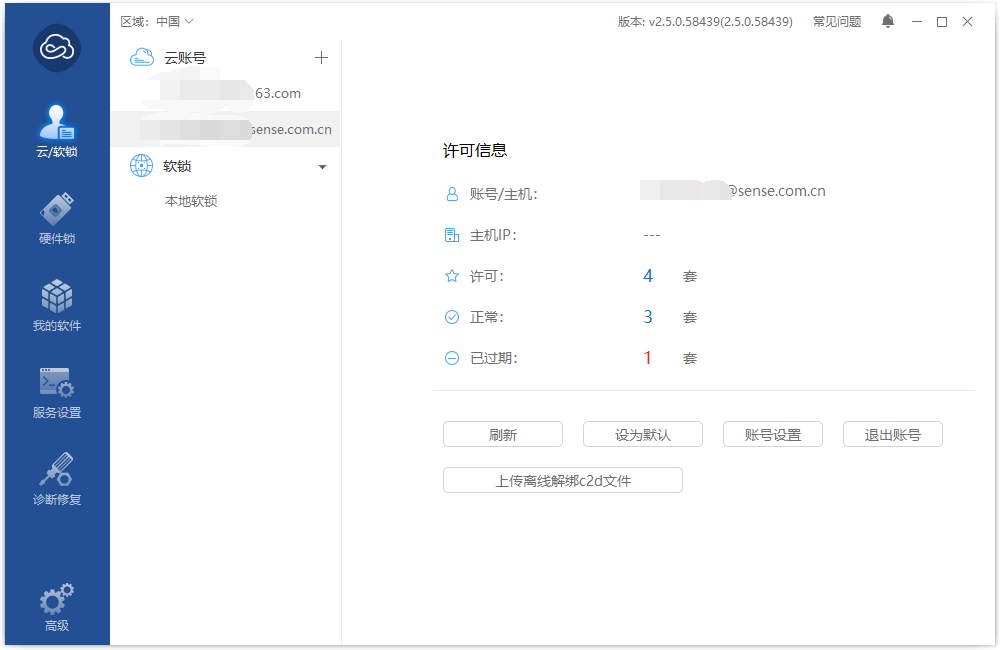
点击蓝色数字“1”,进入授权界面

双击许可,确认许可id是否包含报错中查找的id。
许可id为产品id中下划线后的数字部分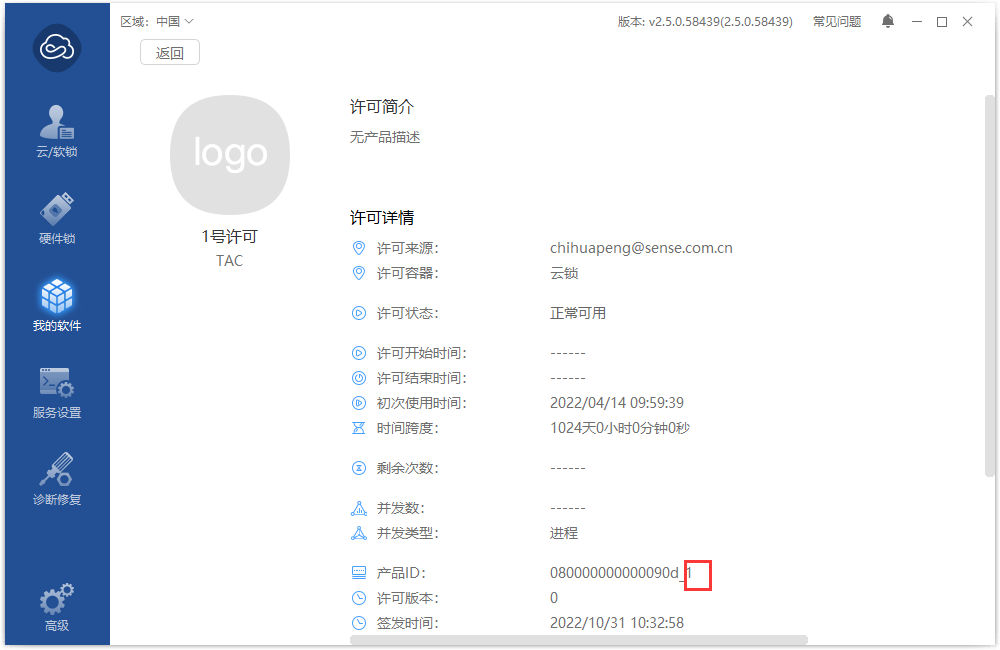
查看账号是否为默认账号
确认设置默认是否为灰色不可点击状态
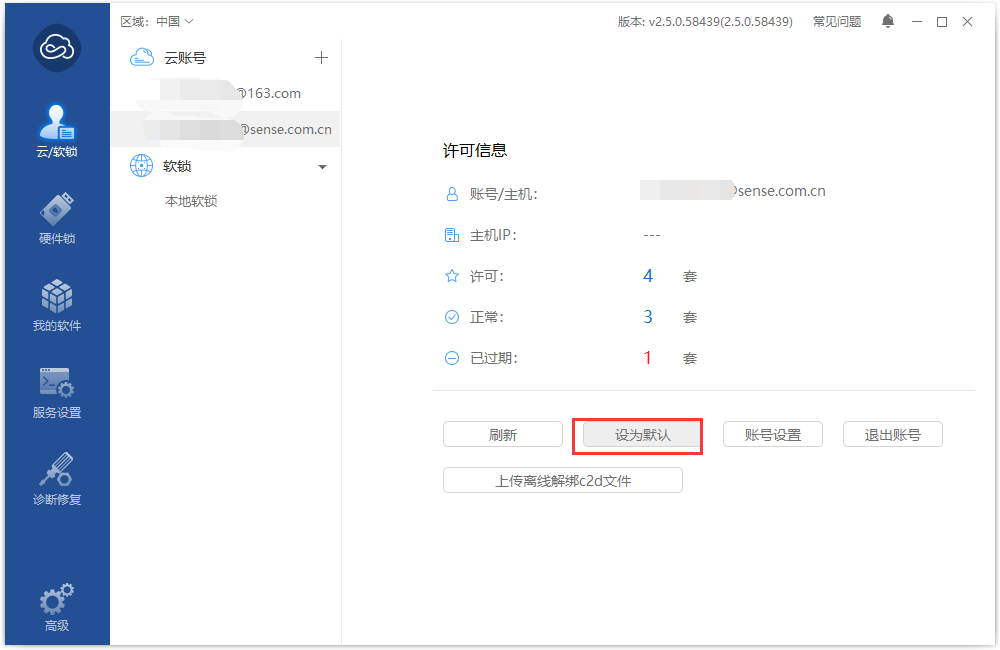
查看本地授权是否绑定成功
打开
Virbox用户工具—云/软锁—本地软锁,点击蓝色的数字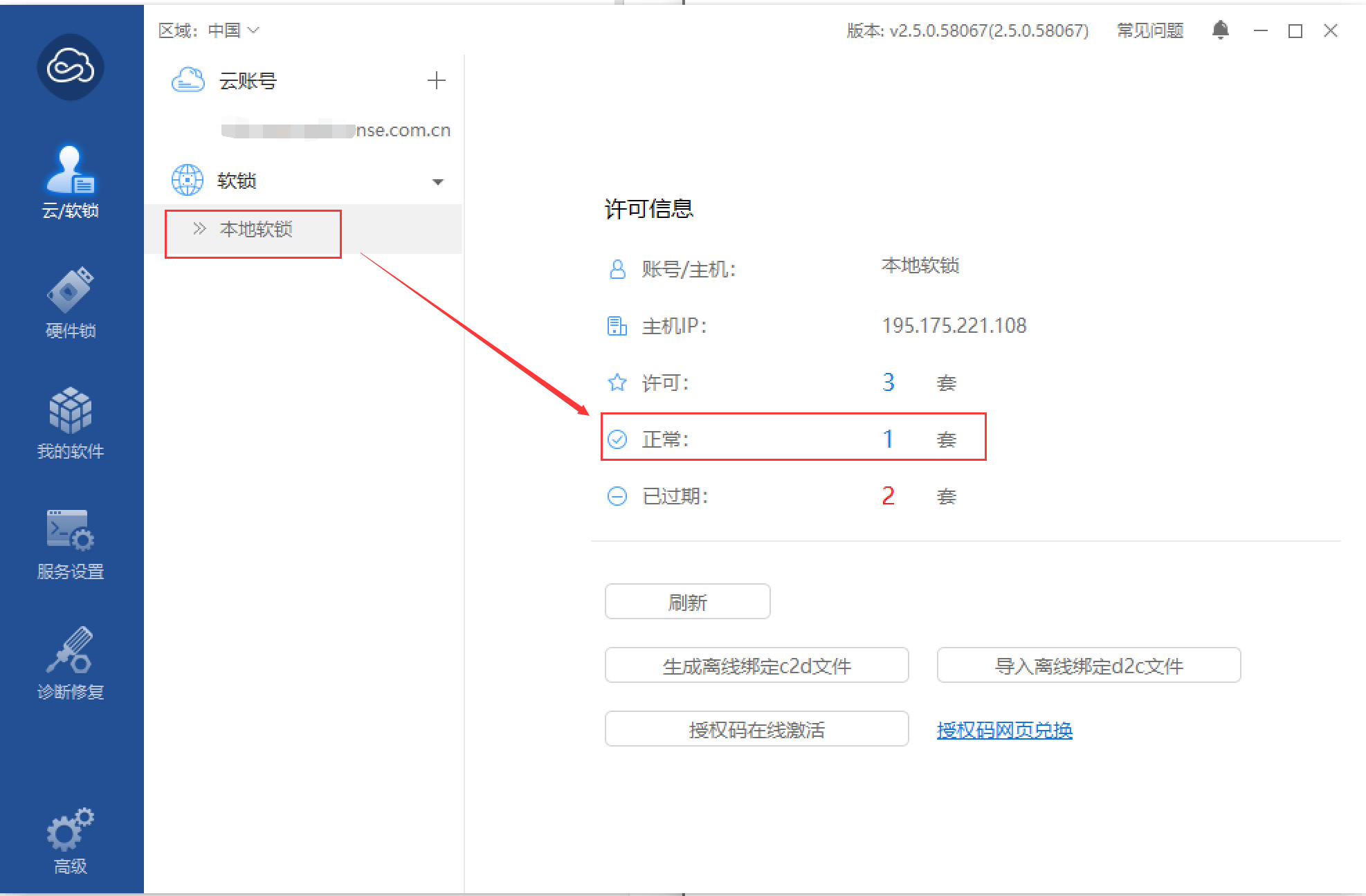
查看报错中的许可id是否存在
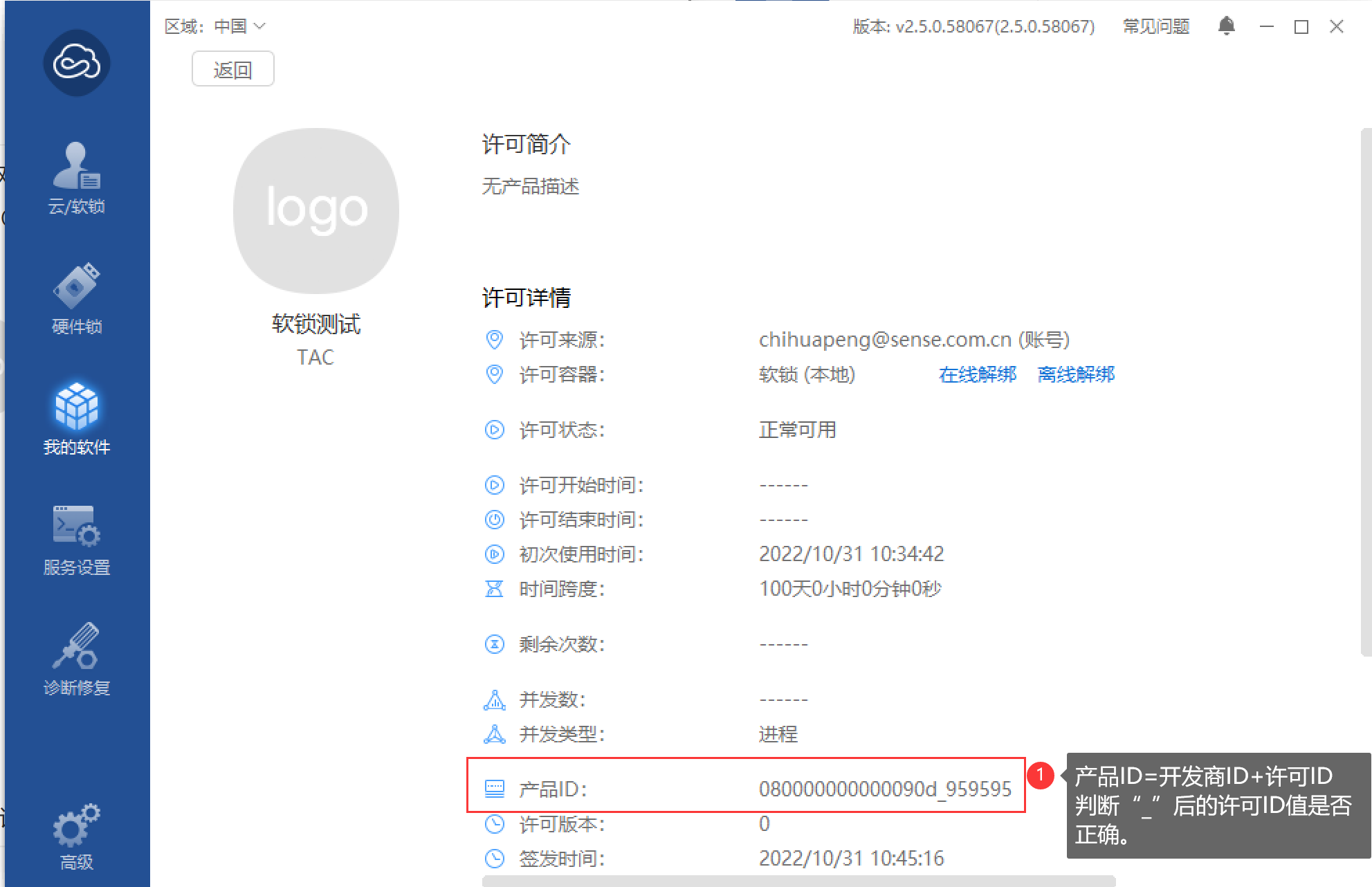
查看许可状态是否为
正常可用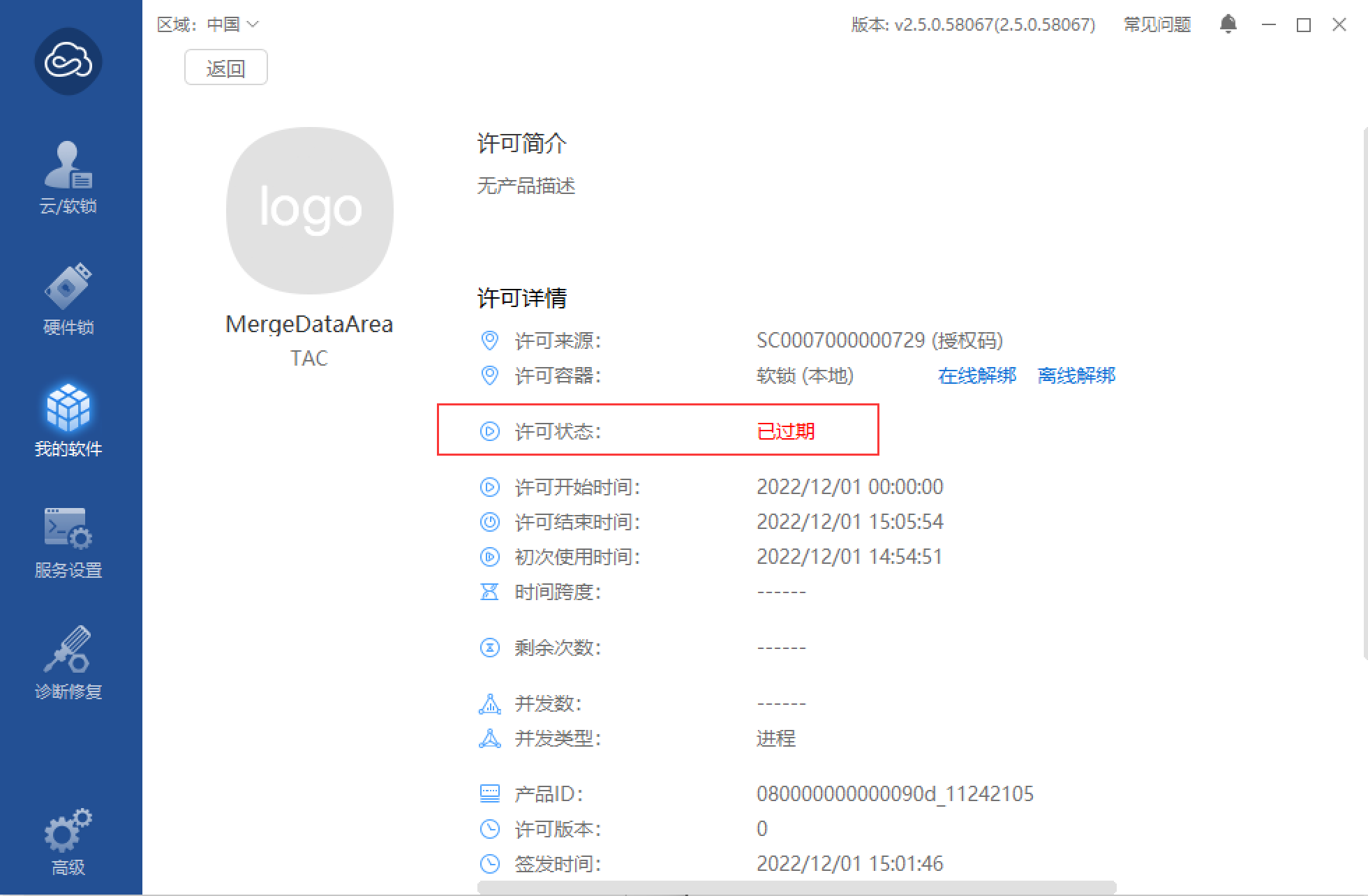
操作二:许可找不到时,可按照下列步骤重新绑定
点击
云账号—“+”进行登录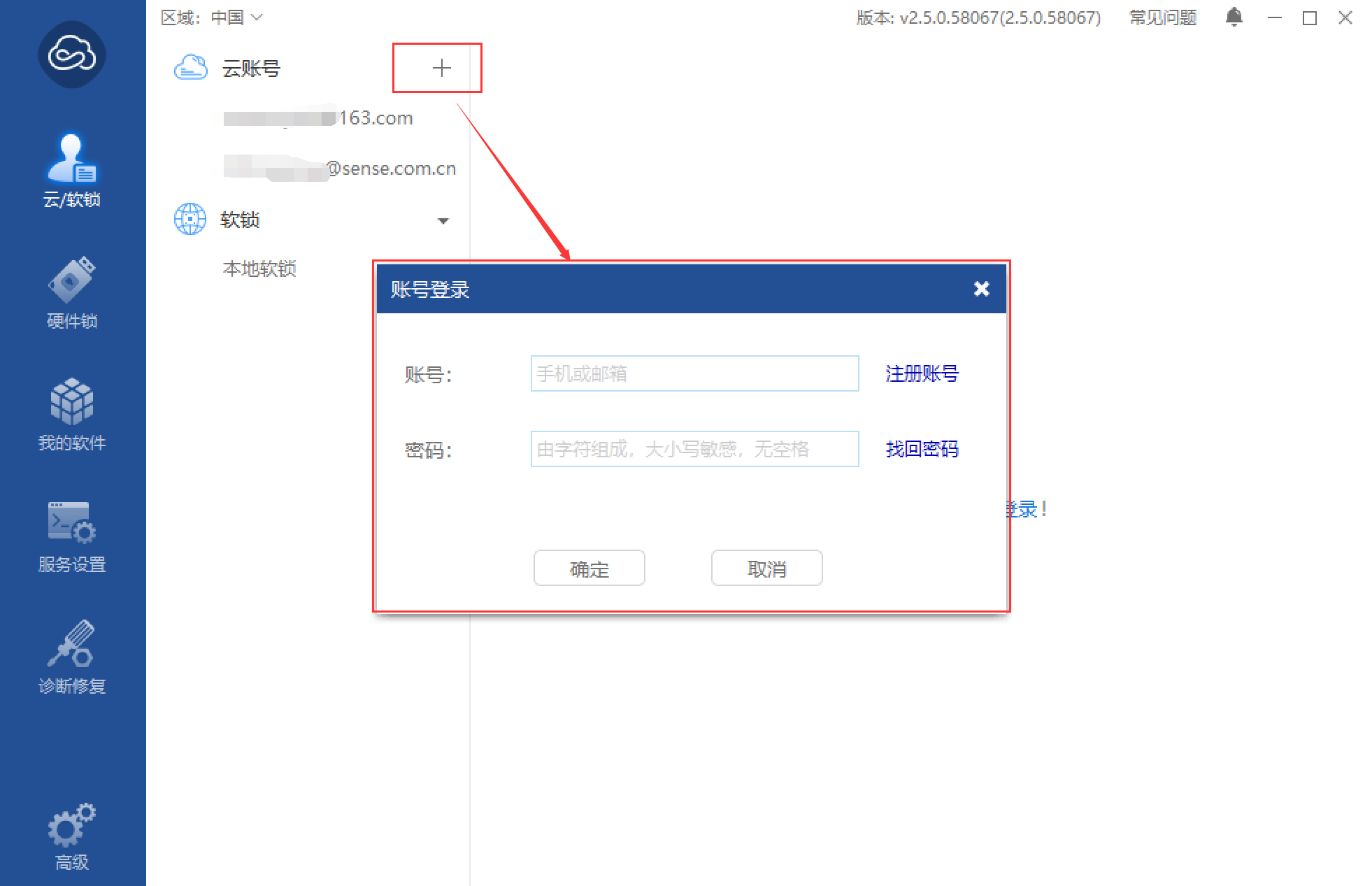
点击
设为默认,设置当前账号为默认账号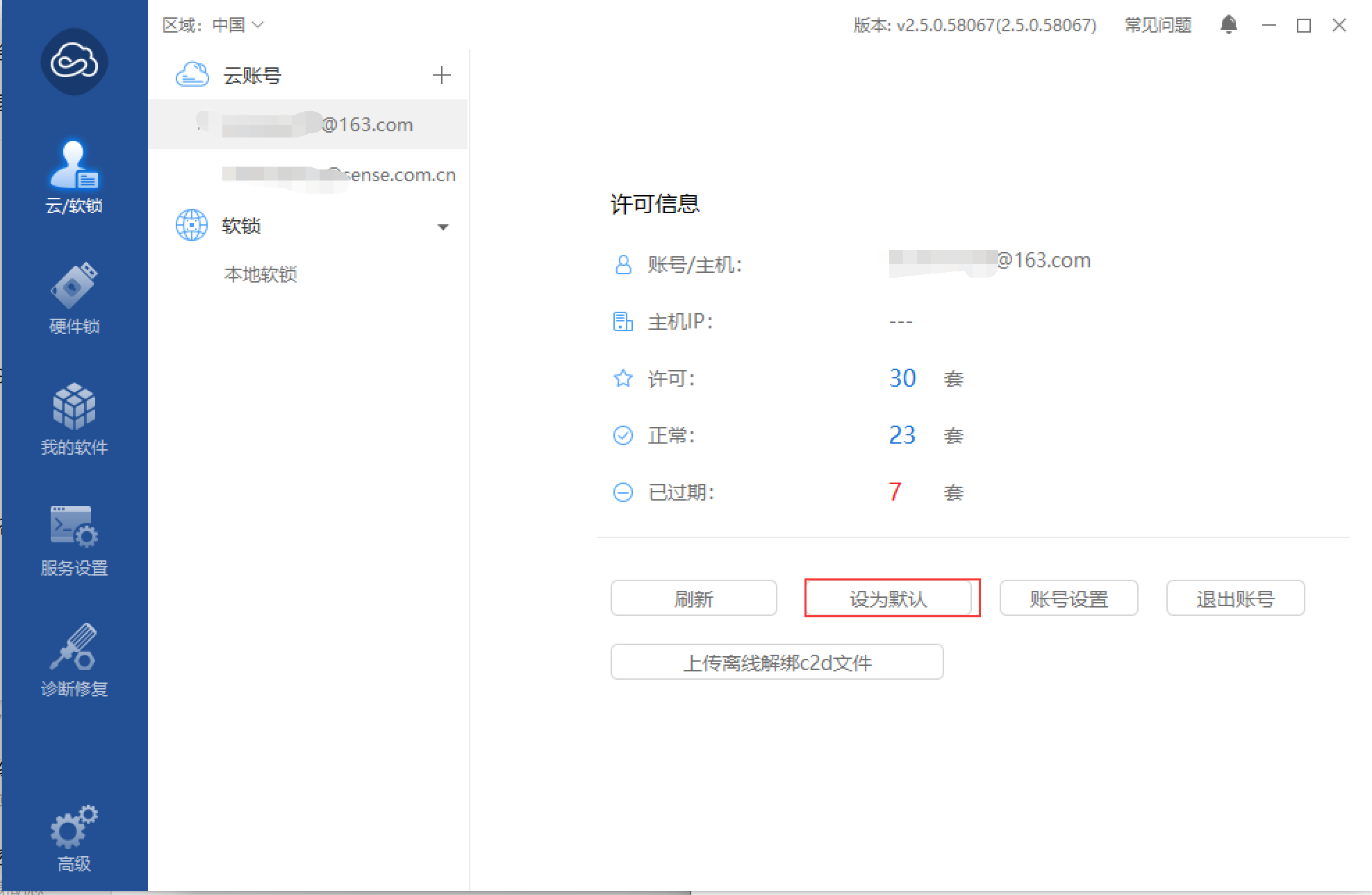
找到对应许可,进行绑定
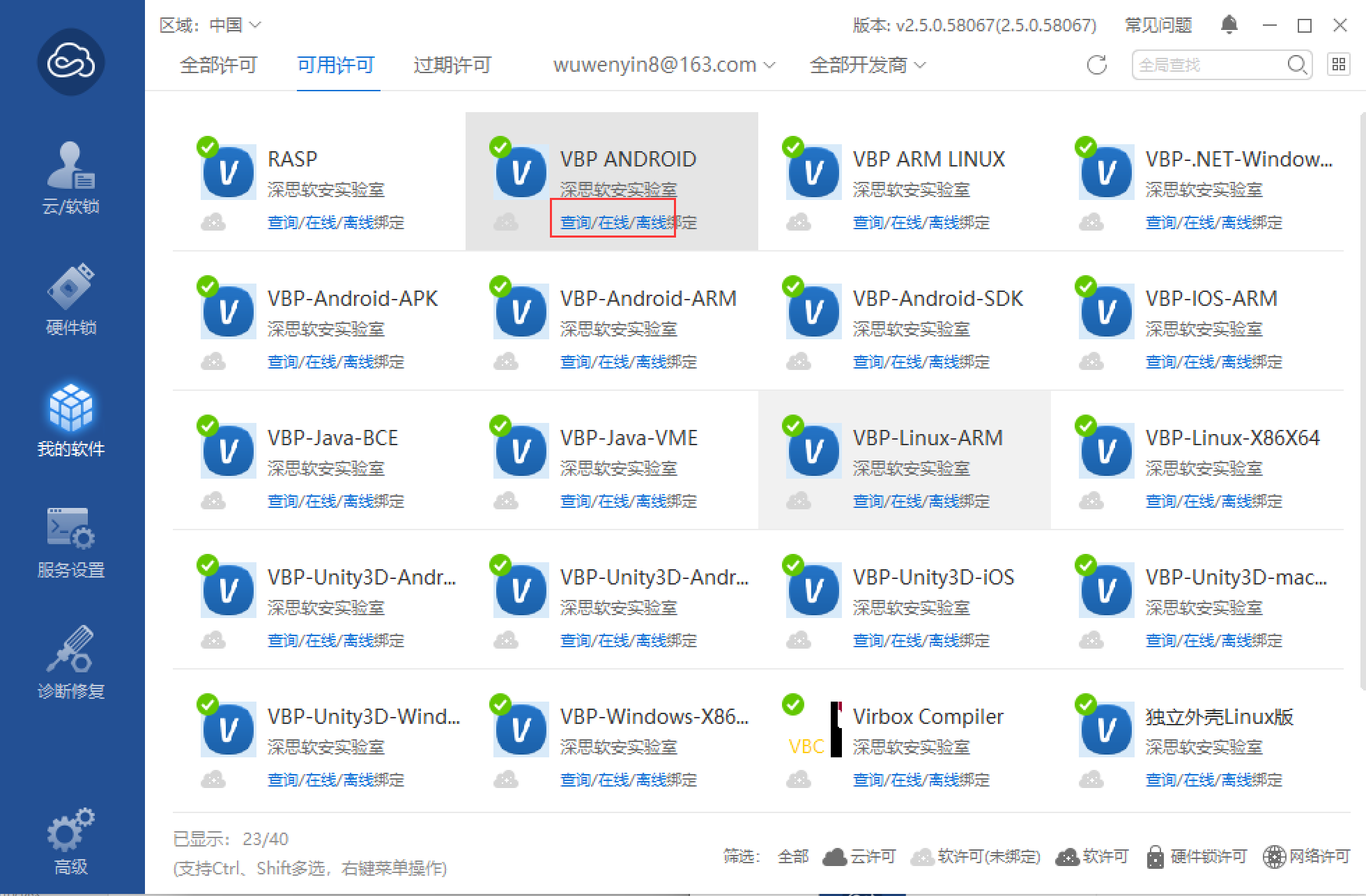
账号登录失败,按照下列方法处理
步骤二:登录账号失败的处理步骤
如果遇到账号登录失败的情况,请到Virbox用户工具—诊断修复中进行修复
情况一:最后两项存在问题,无法连接深思的服务器
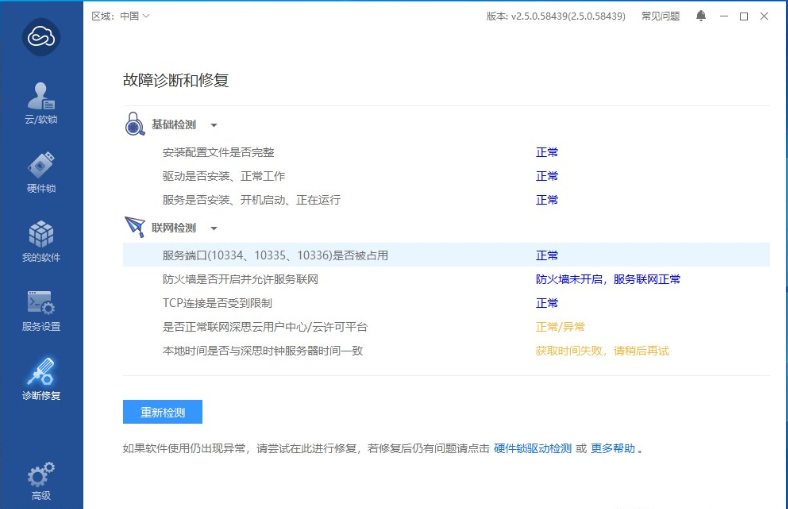
情况二:深思服务器连接正常,账号登录仍存在问题
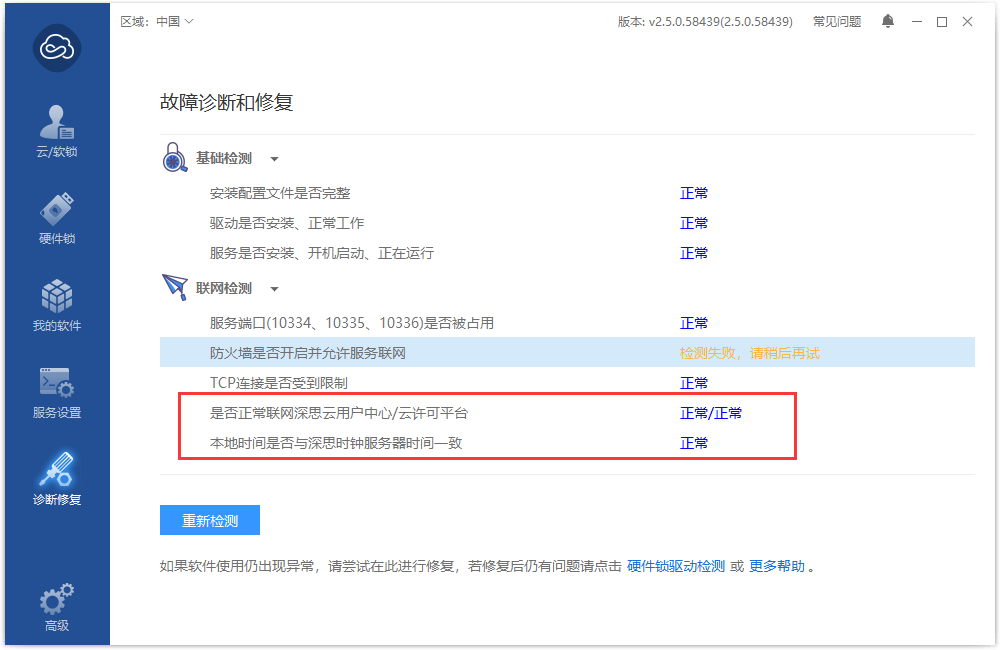
操作一:换其他的网络
对于情况一中的场景,可以尝试换用其他的网络(切换wifi或网线),或者想网络管理员确认是否有网络限制。
操作二:联系网络管理员询问是否有安全限制
需要开放域名
auth.senseyun.com
sl.senseyun.com
步骤三:使用离线绑定的方式重新进行绑定
操作:
在目标机器生成
离线绑定c2d文件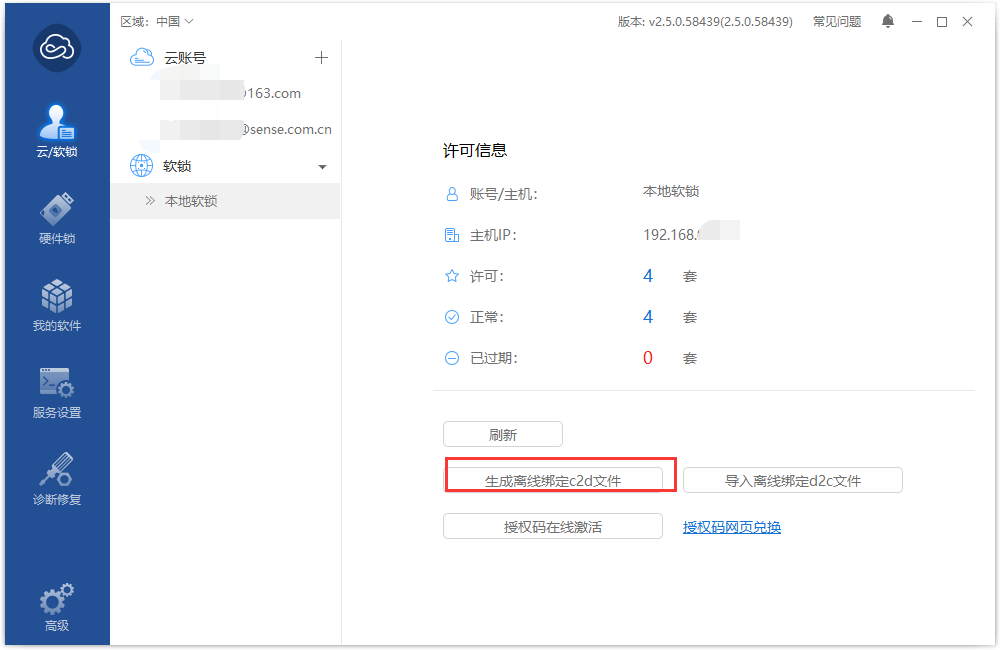
到其他联网机器登录账号,进行授权兑换
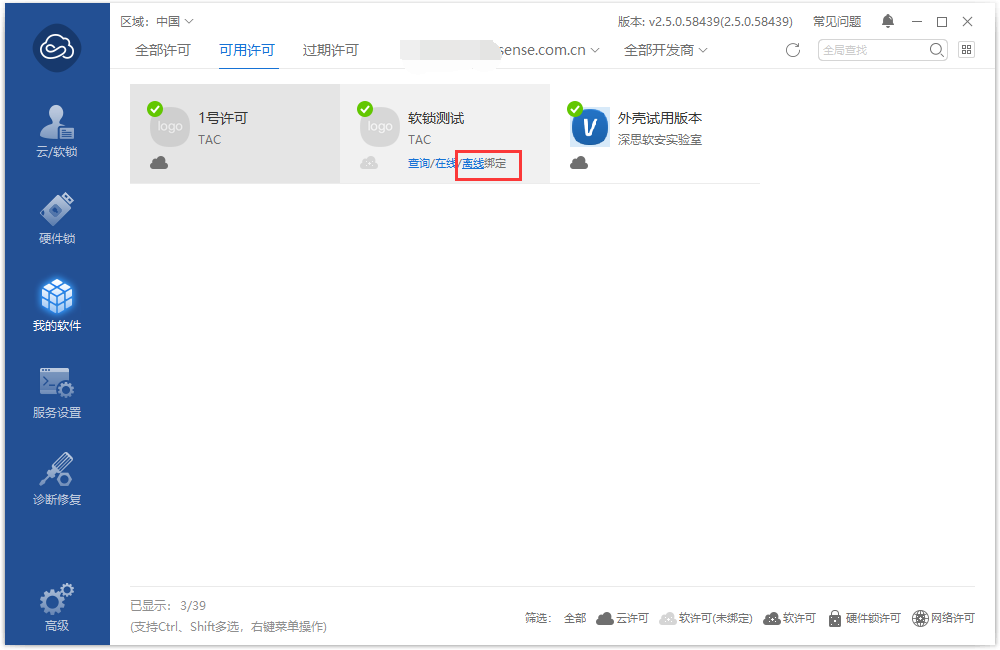
将第一步中生成的c2d文件上传,兑换d2c文件

将兑换好的
d2c文件传回目标机器,使用云/软锁—本地软锁—导入离线绑定d2c文件进行绑定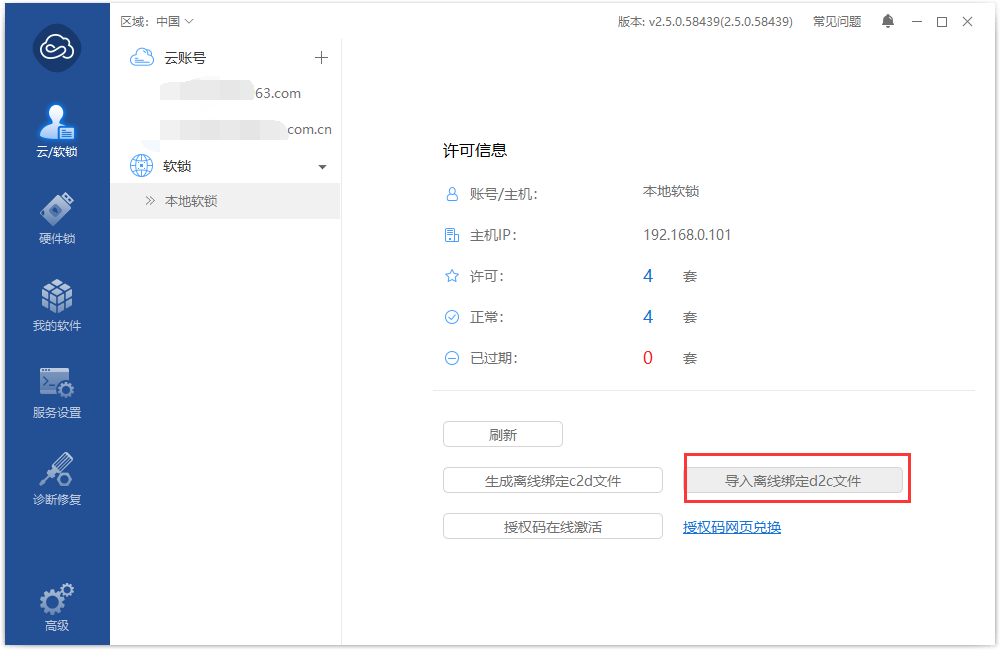
如果绑定遇到错误,请提交问题工单,让工作人员协助处理
本地软锁存在,仍报错0x13000020找不到许可时,按照下列步骤操作:
步骤四:确认登录信息是否为软锁
操作一:查看操作日志,判断登录模式
打开
Virbox用户工具中的日志目录,默认为C:\Program Files (x86)\senseshield\ss\log找到修改日志最新的明文日志,ss_年月.csv

查看登录模式
find_flag字段,是否包含软锁登录
包含软锁的find_flag:
0、8、9、10、11、12、13、15、40、41、42、43、45、47
当find_flag超过64时,为老版本运行时库,find_flag不作为判别依据find_flag不包含软锁时,联系开发商处理
find_flag=xx,含义如下:
自动:0 //调用api时使用
本地硬件锁:1
网络锁: 2
云锁: 4
本地软锁:8
集团软锁:32
组合选项:
上面各个数字相加的和; 例如: 勾选本地硬件锁、网络锁、本地软锁和集团软锁, find_flag=59; 结果是由 1+2+ 8 + 16 +32 得出。
出现0x22001009 许可数据错误弹窗时,按照下列步骤进行处理
步骤五:删除本地许可文件,重新绑定
操作:
下载 Virbox软锁重置.bat ,双击执行后,重新绑定授权
提交工单
如果以上方法都不解决,请提交工单:
https://tac.virbox.com/servicedesk/customer/portal/2
如果提供 向日葵识别码 或 Virbox用户工具 的日志将有助排查。
向日葵识别码
1.下载向日葵远程工具 https://sunlogin.oray.com/download?categ=personal
2.安装工具,把里面的向日葵识别码粘贴到工单
收集ss日志
1.打开`Virbox用户工具`安装目录(默认路径;C:\Program Files (x86)\senseshield\ss\)
2.将log目录拷贝到桌面,使用压缩工具进行打包
3.发送给我们(上传到工单附件)